部署芋道 1 Yudao后端服务构建
目录
在VMware中安装Ubuntu server
我这里安装的是ubuntu-22.04.5-live-server-amd64.iso,可以到清华源下载
打开VMware前需要看一下网络,改成NAT模式方便ssh连接
- 语言:选择English
- 键盘布局:默认即可,English(US)
- 版本:Ubuntu server
- 网络配置:默认即可
- 代理:默认
- 镜像代理:改成阿里云
https://mirrors.aliyun.com/ubuntu/ - 磁盘分区:选择 Use an entire disk(自动分区),下一个页面默认,然后continue
- 用户设置:输入用户名和密码
- 系统更新:skip跳过
- ssh服务:勾选 Install OpenSSH server
- 其他软件:暂时不需要,跳过
配置sshd_config
|
|
端口这里不用修改,还是用默认的22,后续通过NAT设置配置端口转发,让windows的50022转发到这个虚拟机的22端口
重启ssh服务:sudo service ssh restart
ssh通过127.0.0.1+端口的方式连接不同的虚拟机
- 关闭虚拟机,在 VMware 中选择 “NAT 模式”
- 在 编辑 → 虚拟网络编辑器 → NAT设置 中添加端口转发规则:
- 主机端口(Windows 端口):
50022(或其他自定义端口) - 虚拟机 IP:
192.168.142.128(Ubuntu 的 NAT IP,可用ifconfig查看) - 虚拟机端口:
22(SSH 默认端口)
- 主机端口(Windows 端口):
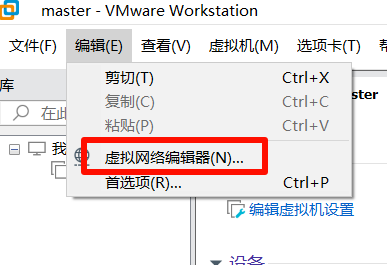
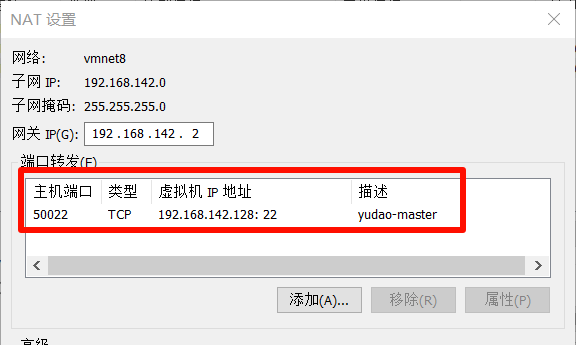
重复此步骤,为每个虚拟机分配不同的 主机端口(如 50022、50023、50024)
1.yudao后端服务构建
下载JDK21
由于openJDK22版本GA了,所以21版本需要到历史版本中下载https://jdk.java.net/archive/
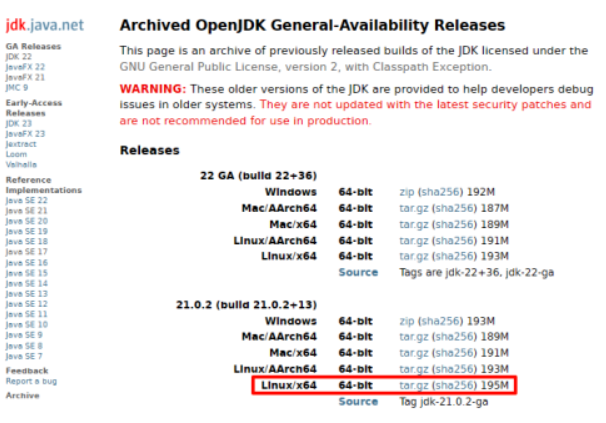
配置JAVA环境
上传到linux系统中,之后解压,这里我将压缩包放到了/opt目录下
|
|
编辑文件~/.bashrc在文件最后添加三行内容(已废弃,使用下面的代码)
|
|
新的代码:
|
|
使用新代码并加载配置后,查看java版本正常
重新加载配置
|
|
查看JAVA版本
|
|
如果版本为openjdk 21.0.2,说明没有问题
安装配置maven
|
|
配置国内源,更改配置文件/etc/maven/settings.xml
找到<mirrors>标签行,将下面内容添加到此标签内
|
|
下载后端源码
|
|
切换分支 由于官方更新了项目,将master-jdk21分支替换为了master-jdk17,所以这里跟视频不一样。又因为官方更新速度比较快,有时候新代码无法通过构建,使用时无需追求最新的代码而是选择一个稳定能够通过的代码。项目提供了tag,可以切换到最新的tag来成功构建。可以在项目下执行git tag来查看项目所有的tag,这里使用最新的tag:
|
|
构建项目
|
|
项目构建时长跟网络和机器配置有关
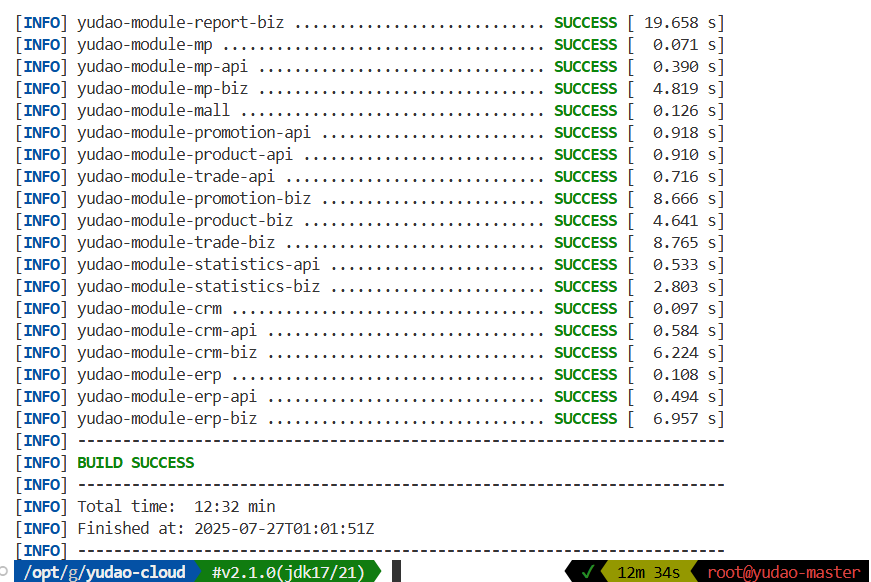
至此,我们已经部署好了后端环境,成功构建了后端项目 后续我们会继续部署这个项目,直到项目部署到k8s集群中并能正常访问